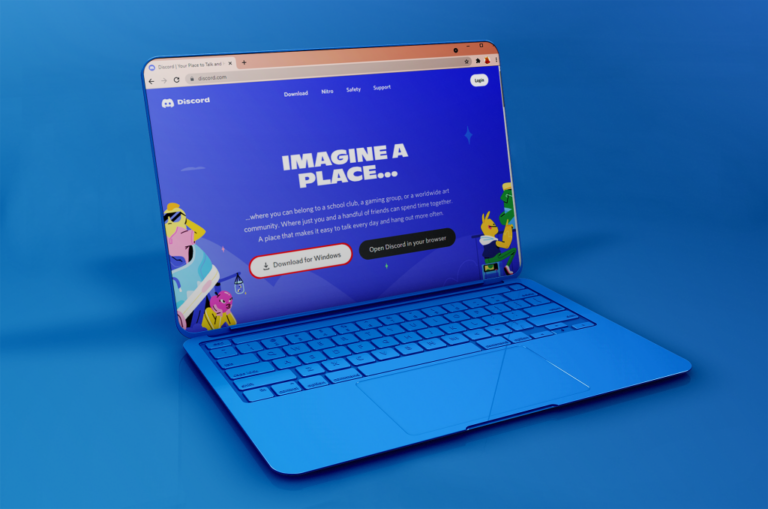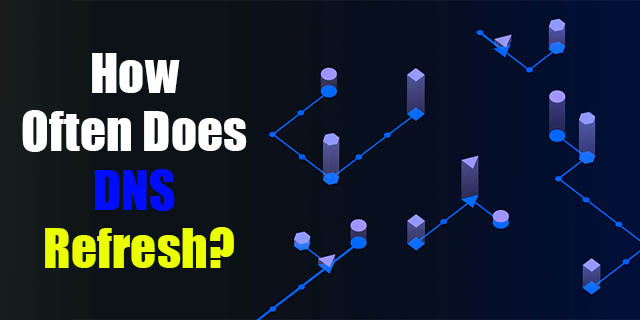Как да изпратите съобщение до създател на видео в YouTube
YouTube не е платформата, която обикновено свързвате със съобщения. Съобщенията в YouTube бяха толкова непопулярни, че компанията ги премахна през юли 2018 г.

За щастие има начини да общувате с любимите си създатели в YouTube. Тази статия ще ви преведе през различните опции за изпращане на съобщения до потребители на YouTube и приятели в платформата.
Как да изпратите съобщение до създател в YouTube
Программы для Windows, мобильные приложения, игры - ВСЁ БЕСПЛАТНО, в нашем закрытом телеграмм канале - Подписывайтесь:)
Тъй като в YouTube вече няма опция за чат, трябваше да намерим алтернативни начини за изпращане на съобщения до YouTubers. Ето алтернативите:
- Изпратете имейл до имейла за бизнес запитвания
- Потърсете връзка към друг сайт за социални медии с възможности за DM
- Коментирайте видеоклип
В зависимост от вашите цели, вероятно можете да се свържете с YouTuber, който ви интересува. Следващите раздели ще обяснят подробно как да отворите линиите за комуникация.
Как да намерите имейл адреса на YouTuber
Някои потребители на YouTube включват имейл адрес за феновете, за да изпращат съобщения по имейл. Това е най-простият метод за изпращане на съобщения до YouTuber. Ето какво трябва да направите:
- Отворете YouTube и отворете канала на YouTuber. След това щракнете върху Относно.

- Превъртете надолу страницата и изберете Преглед на имейл адреса до За бизнес запитвания.

- Поставете отметка в квадратчето Не съм робот. След това щракнете върху Изпрати.

- Щракнете върху имейл адреса и започнете да въвеждате съобщението си (вашият имейл трябва да се отвори автоматично, но ако не, копирайте и поставете имейл адреса).

Сега всичко, което трябва да направите, е да следите имейла си за отговор.
Изпратете съобщение в социалните медии
Много потребители на YouTube се възползват от всички видове социални медии за реклама и комуникация с фенове. Ако приемем, че създателят е свързал други акаунти в социалните медии, можете лесно да им изпратите съобщение там. Ето какво трябва да направите:
- Отворете YouTube и отидете до канала, който ви интересува.

- Придвижете се до долния десен ъгъл на банера на канала. Тук трябва да видите всички връзки, които YouTuber е добавил към своя канал.

- Можете също така да превъртите до края на страницата About, за да видите свързани акаунти.

- Щракнете върху връзките и ще се отвори нов прозорец. Уверете се, че сте влезли в платформата и изпратете DM.
Надяваме се, че създателят ще наблюдава другите си акаунти и ще отговори незабавно на вашето съобщение.
Коментирайте видео
Ако никоя от другите опции не помогне, винаги можете да прибегнете до коментиране на някой от видеоклиповете на създателя и да се надявате, че той ще го види. Въпреки че не е най-красноречивото решение, трябва да работим с опциите, които YouTube ни дава.
Ето как да коментирате видеоклип в YouTube:
- Отворете YouTube и отидете до канала на потребителя, с когото искате да говорите. След това щракнете върху един от техните видеоклипове.

- Щракнете в полето Коментар и въведете коментар. След това щракнете върху Enter на клавиатурата.

Вероятно не е добра идея да позволявате на всички в YouTube да знаят вашата информация за контакт, така че е най-добре да попитате YouTuber как можете да се свържете с тях или дали качват съдържание на друга платформа.
Изпратете съобщение до създател в YouTube на мобилно устройство
Ако използвате мобилната версия на YouTube, можете да коментирате видеоклипове или да намерите свързани връзки (Twitter, Discord и др. Но нямате достъп до имейла на създателя. Ще трябва да използвате версията на YouTube за браузър, за да изпратите имейл на създателя .
За да намерите секцията Информация в мобилната версия на YouTube, изпълнете следните стъпки:
- Отворете YouTube и отворете канала на потребителя.
- В горната част на прозореца ще видите Начало, Видеоклипове, Списъци за изпълнение и Канали. Това е скролиращо меню с повече опции, скрити вдясно. Превъртете до Относно.

- Сега можете да щракнете върху връзката към външен сайт за социални медии и да изпратите съобщение до създателя.

Няколко съвета и трикове за пътя
Гледано време
Отидете в акаунта си и изберете Time Watched, за да видите колко часа сте прекарали в гледане на видеоклипове. Менюто също ви дава възможност да ви бъде напомнено да си вземете почивка, ако се увлечете.
Истории в YouTube
Може да не знаете, но YouTube също се захвана с историите. Докоснете Абонаменти на мобилно устройство и плъзнете нагоре, докато стигнете до Истории. Натиснете историята, която харесвате, и плъзнете наляво или надясно, за да видите повече.
Ограничен режим
В YouTube има много малко съдържание, което може да бъде обозначено като само за възрастни. Все пак, ако се притеснявате за видеоклиповете, които вашите деца гледат, отидете в Настройки и превключете Ограничения режим на На.
Въведете, Изпратете, Отговорете
С повече опции за съобщения, налични в мобилното приложение, YouTube изглежда насърчава потребителите да чатят чрез платформата. Въпреки че са лесни за използване и ясни, съобщенията в YouTube не са близо до Facebook Messenger или Instagram DM.
Вероятно ще започнете да използвате съобщенията в YT повече, ако платформата позволява директни съобщения до YouTubers, които не са ваши приятели. Както и да е, изпращали ли сте някога съобщение на някого в YouTube? Ако е така, напишете ни коментар по-долу.
Программы для Windows, мобильные приложения, игры - ВСЁ БЕСПЛАТНО, в нашем закрытом телеграмм канале - Подписывайтесь:)